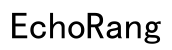Introducere
Redenumirea căștilor Bluetooth poate părea o sarcină trivială, dar joacă un rol crucial în asigurarea unei experiențe de utilizare organizate și fără probleme. Indiferent dacă folosiți mai multe dispozitive sau împărțiți calculatorul cu alții, redenumirea căștilor vă poate ajuta să identificați rapid și să vă conectați la dispozitivul corect. Acest ghid cuprinzător va contura cum să redenumiți căștile Bluetooth pe Windows, macOS și Linux. Vom acoperi, de asemenea, ecosisteme multi-dispozitive și vom oferi soluții pentru probleme comune.

De ce este important să redenumiți căștile
A avea căști denumite corespunzător poate face o mare diferență. Dacă aveți mai multe dispozitive Bluetooth, numele aglomerate și indistincte pot fi confuze. Mai mult, dacă schimbați des între dispozitive, păstrarea unui nume unic pentru căști ajută la identificarea lor rapidă.
În plus, redenumirea căștilor poate minimiza întreruperile, asigurându-vă că vă conectați fără efort la dispozitivul corect. Numele oferă primul strat de personalizare și utilizare, permițându-vă să vă organizați echipamentul tehnologic în mod clar. Fie că evitați erorile de conexiune sau simplificați gestionarea dispozitivelor, nomenclatura corectă este esențială.
Pregătirea pentru redenumirea căștilor
Înainte de a intra în procesul de redenumire, este esențial să vă asigurați că căștile sunt conectate corespunzător și compatibile cu sistemul dvs. de operare.
Asigurarea unei conexiuni corecte
- Activați Bluetooth: Asigurați-vă că Bluetooth-ul este activat pe calculatorul dvs.
- Împerechere și conectare: Asigurați-vă că căștile sunt împerecheate și conectate la calculator.
- Mențineți-vă în raza de acțiune: Păstrați căștile la o distanță mică (de obicei 30 de picioare) de calculator.
Verificarea compatibilității dispozitivului
Nu toate căștile sunt create la fel. Unele modele mai vechi s-ar putea să nu suporte redenumirea prin calculator. Verificați compatibilitatea modelului dvs. consultând manualul de utilizare sau site-ul web al producătorului.
Redenumirea căștilor pe Windows
Acum că sunteți pregătit, să discutăm despre specificul redenumirii căștilor pe un calculator Windows.
Accesarea setărilor Bluetooth
- Faceți clic pe Meniul Start, apoi navigați la Setări (pictograma roată).
- Mergeți la Dispozitive > Bluetooth și alte dispozitive.
- Găsiți căștile în lista de dispozitive împerecheate.
Redenumirea prin aplicația Setări
- Faceți clic pe căștile dvs. din lista de dispozitive.
- Selectați Mai multe opțiuni (trei puncte sau detalii).
- Alegeți Redenumire, introduceți noul nume și confirmați.
Metode alternative prin Device Manager
- Apăsați Win + X și selectați Device Manager.
- Extindeți secțiunea Bluetooth.
- Faceți clic dreapta pe căștile dvs. și alegeți Proprietăți.
- Sub fila Bluetooth, redenumiți dispozitivul și salvați modificările.
Depanarea problemelor comune
- Numele nu se actualizează: Reporniți atât calculatorul cât și căștile.
- Dispozitivul nu se afișează: Asigurați-vă că driverele Bluetooth sunt la zi.
- Probleme de împerechere: Reîmperecheați dispozitivul prin eliminarea și re-adăugarea acestuia.
Redenumirea căștilor pe macOS
Procesul pentru utilizatorii de macOS este la fel de simplu.
Navigarea la Preferințele de Sistem
- Faceți clic pe Meniul Apple și mergeți la Preferințe de Sistem.
- Selectați Bluetooth.
Procesul pas cu pas de redenumire prin Bluetooth
- În meniul Bluetooth, localizați căștile dvs.
- Faceți clic dreapta (sau Ctrl-click) pe numele căștilor.
- Alegeți Redenumire din meniul contextual.
- Introduceți noul nume și apăsați Redenumire pentru a confirma.
Abordarea problemelor specifice macOS
- Numele revine la cel implicit: Ștergeți dispozitivul împerecheat și re-împerecheați-l.
- Dispozitivul nu este detectabil: Resetați modulul Bluetooth (Shift + Option + meniul Bluetooth).
- Întârziere la conexiune: Reporniți serviciul Bluetooth prin Terminal.
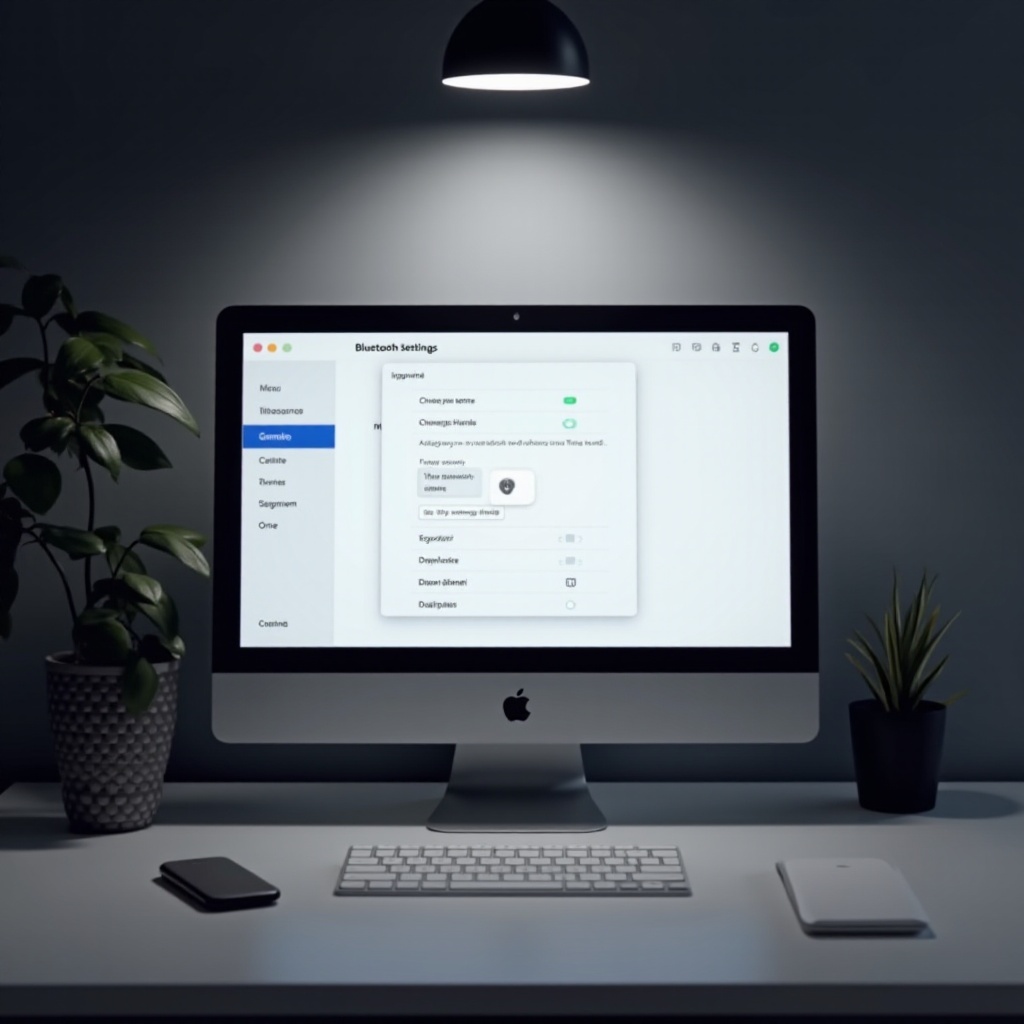
Redenumirea căștilor pe Linux
Pentru utilizatorii de Linux, redenumirea căștilor se poate face prin instrumente GUI sau linia de comandă.
Redenumirea bazată pe GUI
- Deschideți Setări și mergeți la Bluetooth.
- Selectați căștile din lista de dispozitive împerecheate.
- Faceți clic pe Setări (pictograma roată) lângă numele dispozitivului.
- Introduceți noul nume și salvați.
Redenumirea prin linia de comandă
Dacă preferați utilizarea terminalului:
- Deschideți terminalul.
- Tastați
bluetoothctlși apăsați Enter. - Introduceți
devicespentru a lista dispozitivele conectate. - Utilizați
rename <id dispozitiv> <nume nou>pentru a redenumi căștile.
Probleme comune și soluțiile lor
- Comanda bluetoothctl nu a fost găsită: Instalați pachetul utilitar Bluetooth.
- Permisiune refuzată: Rulați terminalul cu privilegii ridicate (sudo).
- Numele nu se schimbă: Reporniți serviciul Bluetooth (
sudo systemctl restart bluetooth).
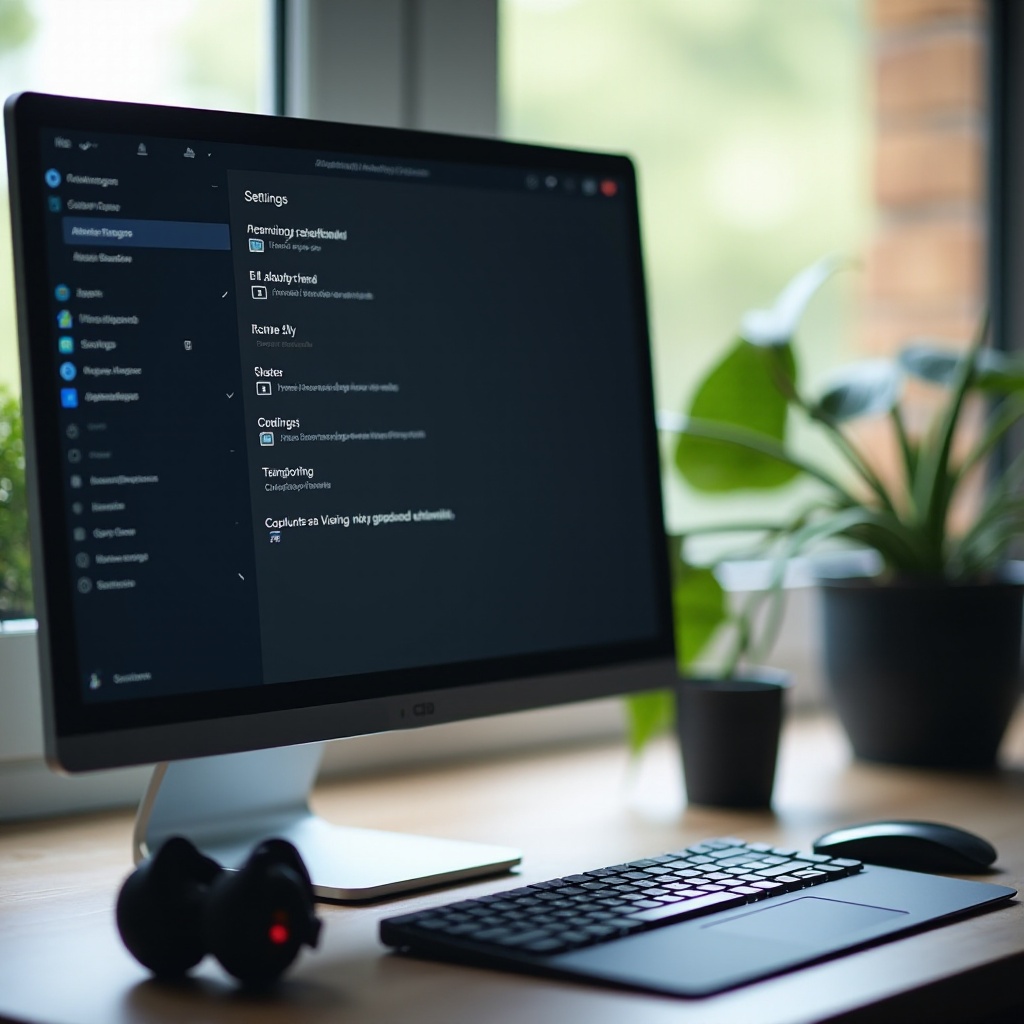
Redenumirea căștilor în ecosisteme multi-dispozitive
Într-un set-up multi-dispozitiv, consistența numelui pe toate dispozitivele este necesară pentru o gestionare eficientă a dispozitivelor.
Asigurarea consistenței numelui
- Redenumiți căștile pe toate dispozitivele pentru a menține uniformitatea.
- Verificați existența instrumentelor de sincronizare care actualizează automat numele pe toate dispozitivele.
Folosirea software-ului terț
Luați în considerare utilizarea aplicațiilor terțe precum Bluetooth Companion sau Headset Renamer. Aceste instrumente pot gestiona, redenumi și sincroniza numele căștilor pe diferite dispozitive fără efort.
Concluzie
Redenumirea căștilor dvs. poate părea trivială, dar îmbunătățește gestionarea dispozitivelor și experiența utilizatorului. Fie că este vorba de Windows, macOS sau Linux, fiecare sistem oferă metode simple pentru redenumirea căștilor. Asigurați consistența denumirii în ecosistemele multi-dispozitive pentru o experiență de utilizator mai fluidă. Dacă întâmpinați probleme, pașii noștri de depanare sunt proiectați pentru a vă ajuta să le rezolvați fără probleme.
Întrebări frecvente
Pot să redenumesc căștile mele Bluetooth pe toate sistemele de operare?
Da, toate sistemele de operare majore precum Windows, macOS și Linux suportă redenumirea căștilor Bluetooth, urmând procesele lor respective.
De ce nu rămâne modificat numele căștilor pe Windows/macOS?
Aceasta ar putea fi din cauza driverelor învechite sau a unei erori apărute în timpul redenumirii. Încercați să împerecheați din nou dispozitivul sau să actualizați driverele Bluetooth.
Există aplicații care pot ajuta la gestionarea mai multor dispozitive Bluetooth?
Da, aplicații terțe precum Bluetooth Companion și Headset Renamer pot ajuta la gestionarea și redenumirea eficientă a mai multor dispozitive Bluetooth.